8放映效果我设置 教案
图片预览

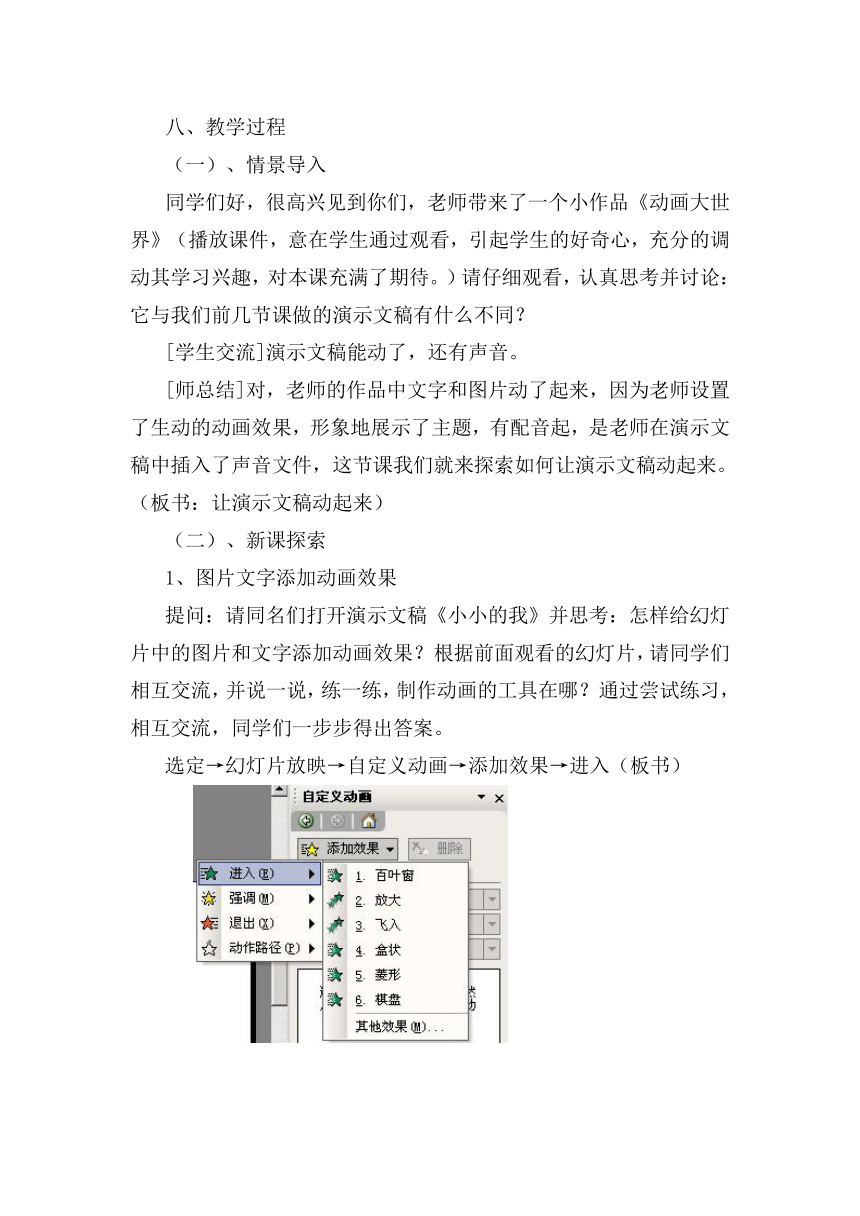
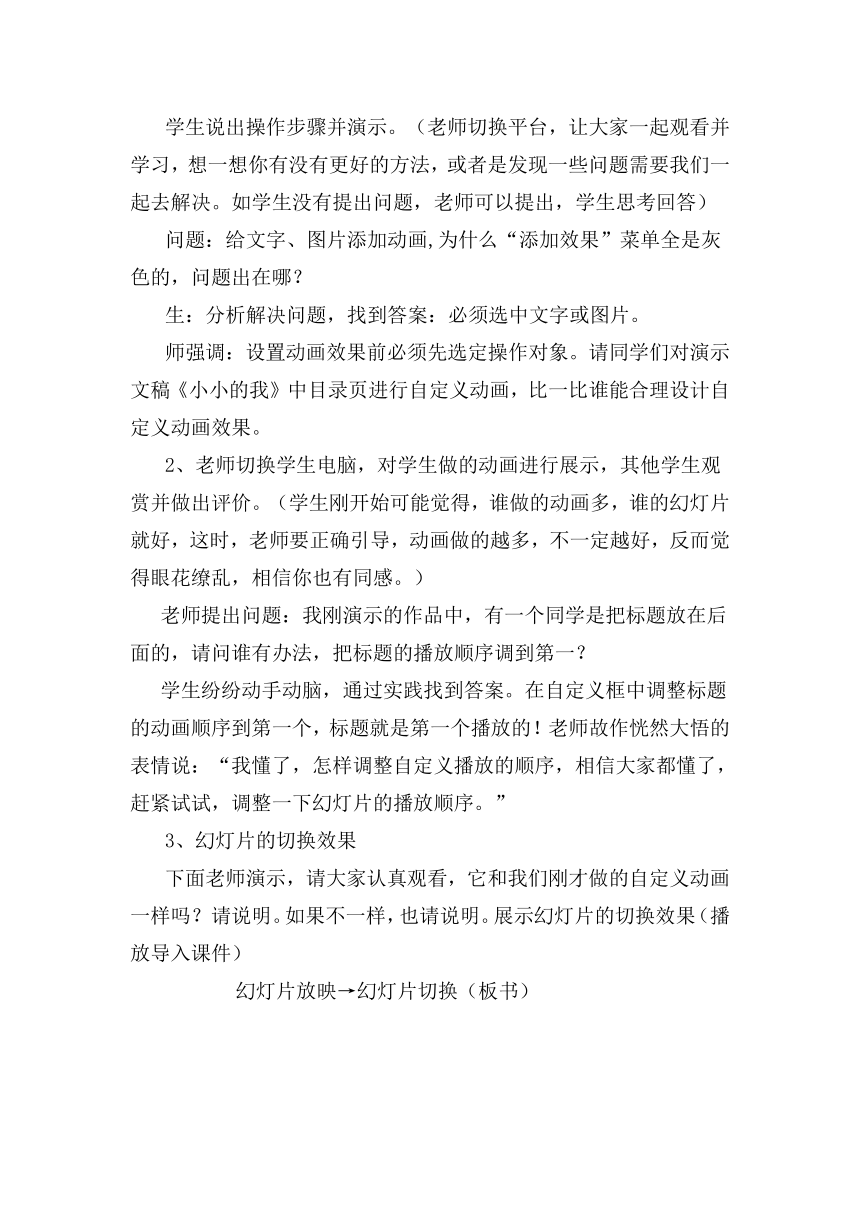
文档简介
放映效果我设置
一、教材分析:
学生对PowerPoint软件有了总体的感性认识,并掌握了软件的一些主要功能。本节的主要内容包括设置自定义动画、设置动画的播放顺序、设置幻灯片切换、插入声音文件等知识点的教学。
二、学情分析:
学生在学习本课之前,已经掌握了制作幻灯片的基本方法,完成了演示文稿《小小的我》的编写和美化。通过本节课的学习,能让静止的演示文稿动起来,学生学习热情高涨,从而激发学生的探索和创新能力。
三、教学目标:
(一)、知识与技能目标:
1、使用自定义动画命令使演示文稿动起来。
2、了解动画播放的顺序。
3、学会幻灯片切换。
4、了解如何插入声音及声音文件属性的设置。
(二)、过程与方法目标:
1、通过认真观看老师、同学的演示,自己能动手进行练习。
2、细心的观察,通过对比发现问题,自主探究解决部分问题。
(三)、情感态度与价值观目标:
通过制作作品,培养学生自身的创新能力,加强团结合作的意识。
四、教学重点:设置图片、文字的动画效果,合理的设置幻灯片切换方式。
五、教学难点:为作品恰当地设置动画效果。
六、教学准备:导入幻灯片 学生所用素材
七、教学方法:引导、启发学生进行协作、探索学习
八、教学过程
(一)、情景导入
同学们好,很高兴见到你们,老师带来了一个小作品《动画大世界》(播放课件,意在学生通过观看,引起学生的好奇心,充分的调动其学习兴趣,对本课充满了期待。)请仔细观看,认真思考并讨论:它与我们前几节课做的演示文稿有什么不同?
[学生交流]演示文稿能动了,还有声音。
[师总结]对,老师的作品中文字和图片动了起来,因为老师设置了生动的动画效果,形象地展示了主题,有配音起,是老师在演示文稿中插入了声音文件,这节课我们就来探索如何让演示文稿动起来。(板书:让演示文稿动起来)
(二)、新课探索
1、图片文字添加动画效果
提问:请同名们打开演示文稿《小小的我》并思考:怎样给幻灯片中的图片和文字添加动画效果?根据前面观看的幻灯片,请同学们相互交流,并说一说,练一练,制作动画的工具在哪?通过尝试练习,相互交流,同学们一步步得出答案。
选定→幻灯片放映→自定义动画→添加效果→进入(板书)
学生说出操作步骤并演示。(老师切换平台,让大家一起观看并学习,想一想你有没有更好的方法,或者是发现一些问题需要我们一起去解决。如学生没有提出问题,老师可以提出,学生思考回答)
问题:给文字、图片添加动画,为什么“添加效果”菜单全是灰色的,问题出在哪?
生:分析解决问题,找到答案:必须选中文字或图片。
师强调:设置动画效果前必须先选定操作对象。请同学们对演示文稿《小小的我》中目录页进行自定义动画,比一比谁能合理设计自定义动画效果。
老师切换学生电脑,对学生做的动画进行展示,其他学生观赏并做出评价。(学生刚开始可能觉得,谁做的动画多,谁的幻灯片就好,这时,老师要正确引导,动画做的越多,不一定越好,反而觉得眼花缭乱,相信你也有同感。)
老师提出问题:我刚演示的作品中,有一个同学是把标题放在后面的,请问谁有办法,把标题的播放顺序调到第一?
学生纷纷动手动脑,通过实践找到答案。在自定义框中调整标题的动画顺序到第一个,标题就是第一个播放的!老师故作恍然大悟的表情说:“我懂了,怎样调整自定义播放的顺序,相信大家都懂了,赶紧试试,调整一下幻灯片的播放顺序。”
3、幻灯片的切换效果
下面老师演示,请大家认真观看,它和我们刚才做的自定义动画一样吗?请说明。如果不一样,也请说明。展示幻灯片的切换效果(播放导入课件)
幻灯片放映→幻灯片切换(板书)
孩子们请大胆说出你的想法。学生思考并进一步尝试,一点点得出答案,总结为:(1)都是动画,(2)动画的效果不同,(3)自定义动画在一张幻灯片上,(4)幻灯片切换是幻灯片之间的动画。
对上述学生的回答老师进行总结:幻灯片的切换效果和自定义动画的区别,幻灯片切换是从一张幻灯片到另一张幻灯片的动画效果,自定义动画是幻灯片内文字和图片等的动画效果。
老师评价:老师对同学们的回答非常满意,你们不但动手操作能力强,还善于动脑筋,会学习,好样的继续加油!接下来我们要小小的实践一下。
4、巩固操作,提升应用
师:同学们,为幻灯片设置动画效果的技巧你已经掌握了,现在就请你做小编剧,让演示文稿《小小的我》也动起来吧。体验自定义动画和幻灯片切换之间的不同。
温馨提示:认真研究文稿的内容,要选择你认为最恰当的效果来修饰每个元素。
学生练习,老师巡回指导。如有操作熟练的同学,也可当小老师,对其他学生提供帮助,做老师的小助手。
插入声音
老师还有最后一个问题没有解决,上课前同学们看的演示文稿《动画王国》是有声音的,那么怎样给演示文稿插入声音文件呢?请同学们边思考,边实践。(如果有同学会操作了,就让他来演示,如没有老师边演示,边提示,插入声音的方法和图片一样)
(三)、作品展评
根据本课所学,同学们已经掌握了怎样制作自定义动画,幻灯片切换,和声音的插入,请同学们再次完善自己的作品,如果有已经完成了的同学,我们来小小的挑战一下吧!相信自己你能行。。
(四)、我来挑战(为龟兔赛跑设置动作路径,进行一场比赛)
挑战是设计“龟兔赛跑”的比赛路径,用所学的知识,让龟兔进行一场比赛,充分的发挥你的想象力和动手操作的能力,老师相信你可以完成,学生练习。
(五)、总结
今天我们学会了给幻灯片中的文字、图片设置合理的动画效果,以及幻灯片的切换,还可以插入声音文件,课后请大家继续关注和完成我们的挑战。
九、板书设计
放映效果我设置
选定→幻灯片放映→自定义动画→添加效果→进入
幻灯片放映→幻灯片切换
教学反思:
这节课整体设计思路清晰,老师有讲解,有演示,有评价,但更多的是提供了大量的机会让学生自己动手操作,充分的培养了学生自己探索实践,动手操作的能力。
导入部分,我用小朋友们喜欢的动画片《熊出没》为题材,制作了集动画效果和声音效果为一体的幻灯片,且幻灯片里面就包含了这节课所要学习的内容,给图片、文字添加动画效果,幻灯片的切换效果,插入声音文件,在不知不觉中给学生展示了本节课的教学内容,让学生对所学内容有了直观的感受,充分的调动了学生学习的积极性,给这节课开了个好头。
在教授知识的的时候,我都是想方设法的让学生先自己探索,寻找方法,在自己探索的基础上,再由老师和学生展示,通过展示达到集体学习的目的。这样,即培养了学生的学习能力,又为部分优等生提供展示的平台,形成良性循环,为后期的信息技术学习奠定基础。
“我来挑战”是一个拓展环节,将本节课的内容做了一个拓展,为学生提供了一次自学的机会,做到活学活用,学以致用。以上是我在这节课中做的比较好的地方。不足的是授课内容有点多,同学们自己练习的时间有限,拓展部分也是存在部分同学来不及完成。在今后的教学中应合理安排课时,给学生提供大量的练习时间。
一、教材分析:
学生对PowerPoint软件有了总体的感性认识,并掌握了软件的一些主要功能。本节的主要内容包括设置自定义动画、设置动画的播放顺序、设置幻灯片切换、插入声音文件等知识点的教学。
二、学情分析:
学生在学习本课之前,已经掌握了制作幻灯片的基本方法,完成了演示文稿《小小的我》的编写和美化。通过本节课的学习,能让静止的演示文稿动起来,学生学习热情高涨,从而激发学生的探索和创新能力。
三、教学目标:
(一)、知识与技能目标:
1、使用自定义动画命令使演示文稿动起来。
2、了解动画播放的顺序。
3、学会幻灯片切换。
4、了解如何插入声音及声音文件属性的设置。
(二)、过程与方法目标:
1、通过认真观看老师、同学的演示,自己能动手进行练习。
2、细心的观察,通过对比发现问题,自主探究解决部分问题。
(三)、情感态度与价值观目标:
通过制作作品,培养学生自身的创新能力,加强团结合作的意识。
四、教学重点:设置图片、文字的动画效果,合理的设置幻灯片切换方式。
五、教学难点:为作品恰当地设置动画效果。
六、教学准备:导入幻灯片 学生所用素材
七、教学方法:引导、启发学生进行协作、探索学习
八、教学过程
(一)、情景导入
同学们好,很高兴见到你们,老师带来了一个小作品《动画大世界》(播放课件,意在学生通过观看,引起学生的好奇心,充分的调动其学习兴趣,对本课充满了期待。)请仔细观看,认真思考并讨论:它与我们前几节课做的演示文稿有什么不同?
[学生交流]演示文稿能动了,还有声音。
[师总结]对,老师的作品中文字和图片动了起来,因为老师设置了生动的动画效果,形象地展示了主题,有配音起,是老师在演示文稿中插入了声音文件,这节课我们就来探索如何让演示文稿动起来。(板书:让演示文稿动起来)
(二)、新课探索
1、图片文字添加动画效果
提问:请同名们打开演示文稿《小小的我》并思考:怎样给幻灯片中的图片和文字添加动画效果?根据前面观看的幻灯片,请同学们相互交流,并说一说,练一练,制作动画的工具在哪?通过尝试练习,相互交流,同学们一步步得出答案。
选定→幻灯片放映→自定义动画→添加效果→进入(板书)
学生说出操作步骤并演示。(老师切换平台,让大家一起观看并学习,想一想你有没有更好的方法,或者是发现一些问题需要我们一起去解决。如学生没有提出问题,老师可以提出,学生思考回答)
问题:给文字、图片添加动画,为什么“添加效果”菜单全是灰色的,问题出在哪?
生:分析解决问题,找到答案:必须选中文字或图片。
师强调:设置动画效果前必须先选定操作对象。请同学们对演示文稿《小小的我》中目录页进行自定义动画,比一比谁能合理设计自定义动画效果。
老师切换学生电脑,对学生做的动画进行展示,其他学生观赏并做出评价。(学生刚开始可能觉得,谁做的动画多,谁的幻灯片就好,这时,老师要正确引导,动画做的越多,不一定越好,反而觉得眼花缭乱,相信你也有同感。)
老师提出问题:我刚演示的作品中,有一个同学是把标题放在后面的,请问谁有办法,把标题的播放顺序调到第一?
学生纷纷动手动脑,通过实践找到答案。在自定义框中调整标题的动画顺序到第一个,标题就是第一个播放的!老师故作恍然大悟的表情说:“我懂了,怎样调整自定义播放的顺序,相信大家都懂了,赶紧试试,调整一下幻灯片的播放顺序。”
3、幻灯片的切换效果
下面老师演示,请大家认真观看,它和我们刚才做的自定义动画一样吗?请说明。如果不一样,也请说明。展示幻灯片的切换效果(播放导入课件)
幻灯片放映→幻灯片切换(板书)
孩子们请大胆说出你的想法。学生思考并进一步尝试,一点点得出答案,总结为:(1)都是动画,(2)动画的效果不同,(3)自定义动画在一张幻灯片上,(4)幻灯片切换是幻灯片之间的动画。
对上述学生的回答老师进行总结:幻灯片的切换效果和自定义动画的区别,幻灯片切换是从一张幻灯片到另一张幻灯片的动画效果,自定义动画是幻灯片内文字和图片等的动画效果。
老师评价:老师对同学们的回答非常满意,你们不但动手操作能力强,还善于动脑筋,会学习,好样的继续加油!接下来我们要小小的实践一下。
4、巩固操作,提升应用
师:同学们,为幻灯片设置动画效果的技巧你已经掌握了,现在就请你做小编剧,让演示文稿《小小的我》也动起来吧。体验自定义动画和幻灯片切换之间的不同。
温馨提示:认真研究文稿的内容,要选择你认为最恰当的效果来修饰每个元素。
学生练习,老师巡回指导。如有操作熟练的同学,也可当小老师,对其他学生提供帮助,做老师的小助手。
插入声音
老师还有最后一个问题没有解决,上课前同学们看的演示文稿《动画王国》是有声音的,那么怎样给演示文稿插入声音文件呢?请同学们边思考,边实践。(如果有同学会操作了,就让他来演示,如没有老师边演示,边提示,插入声音的方法和图片一样)
(三)、作品展评
根据本课所学,同学们已经掌握了怎样制作自定义动画,幻灯片切换,和声音的插入,请同学们再次完善自己的作品,如果有已经完成了的同学,我们来小小的挑战一下吧!相信自己你能行。。
(四)、我来挑战(为龟兔赛跑设置动作路径,进行一场比赛)
挑战是设计“龟兔赛跑”的比赛路径,用所学的知识,让龟兔进行一场比赛,充分的发挥你的想象力和动手操作的能力,老师相信你可以完成,学生练习。
(五)、总结
今天我们学会了给幻灯片中的文字、图片设置合理的动画效果,以及幻灯片的切换,还可以插入声音文件,课后请大家继续关注和完成我们的挑战。
九、板书设计
放映效果我设置
选定→幻灯片放映→自定义动画→添加效果→进入
幻灯片放映→幻灯片切换
教学反思:
这节课整体设计思路清晰,老师有讲解,有演示,有评价,但更多的是提供了大量的机会让学生自己动手操作,充分的培养了学生自己探索实践,动手操作的能力。
导入部分,我用小朋友们喜欢的动画片《熊出没》为题材,制作了集动画效果和声音效果为一体的幻灯片,且幻灯片里面就包含了这节课所要学习的内容,给图片、文字添加动画效果,幻灯片的切换效果,插入声音文件,在不知不觉中给学生展示了本节课的教学内容,让学生对所学内容有了直观的感受,充分的调动了学生学习的积极性,给这节课开了个好头。
在教授知识的的时候,我都是想方设法的让学生先自己探索,寻找方法,在自己探索的基础上,再由老师和学生展示,通过展示达到集体学习的目的。这样,即培养了学生的学习能力,又为部分优等生提供展示的平台,形成良性循环,为后期的信息技术学习奠定基础。
“我来挑战”是一个拓展环节,将本节课的内容做了一个拓展,为学生提供了一次自学的机会,做到活学活用,学以致用。以上是我在这节课中做的比较好的地方。不足的是授课内容有点多,同学们自己练习的时间有限,拓展部分也是存在部分同学来不及完成。在今后的教学中应合理安排课时,给学生提供大量的练习时间。
